4 Javítás a sérült Windows frissítésekre

Fedezze fel, hogyan javíthatja meg a sérült Windows frissítéseket, ha a gépe problémákat tapasztal az új frissítés telepítése után.
A Windows felhasználók számára az egyik aranyszabály, amelyet gyakran hallanak szakértőktől vagy olvasnak technikai oldalakon, az, hogy rendszeresen frissítsék eszközeiket. Ez a legjobb módja annak, hogy biztosítsuk, hogy a legújabb funkciók, hibajavítások és biztonsági frissítések telepítve legyenek. Sajnos, egy sérült Windows frissítés néha problémákat okozhat az eszközön, de van néhány egyszerű javítás, amit kipróbálhat.
Tartalom
A Windows számos beépített hibaelhárító eszközt tartalmaz, amelyek célja a problémák észlelése és javítása az eszközön. Az egyik ilyen hibaelhárító kifejezetten a frissítési problémák megoldására készült, ezért ez az egyik legjobb eszköz a sérült Windows frissítésekkel kapcsolatos problémák kezelésére.
1. lépés. Nyissa meg az eszköz Beállítások menüjét. Ezt megteheti a Start menü parancsikonja segítségével vagy a “Windows” és “I” gombok egyidejű megnyomásával.
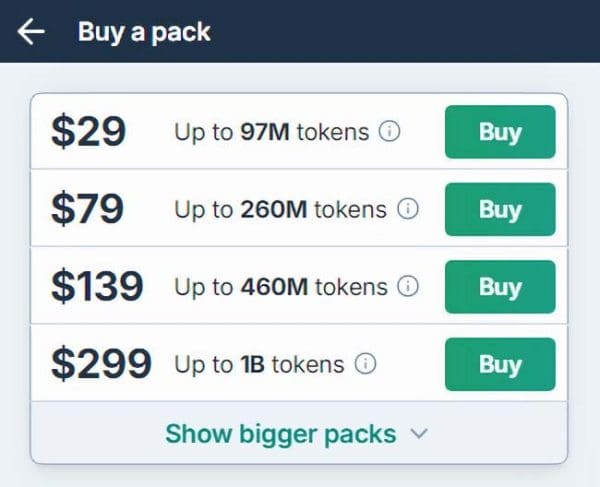
2. lépés. Menjen a “Rendszer” pontra, majd a “Hibaelhárítás” részhez.
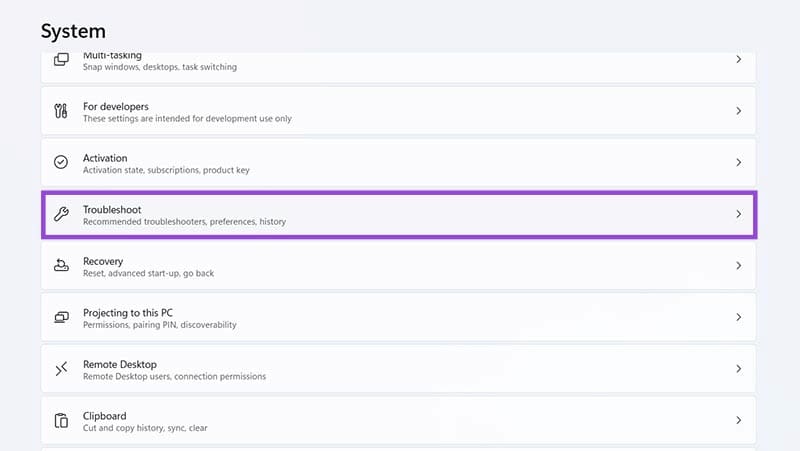
3. lépés. Kattintson az “Egyéb hibaelhárítók” lehetőségre.
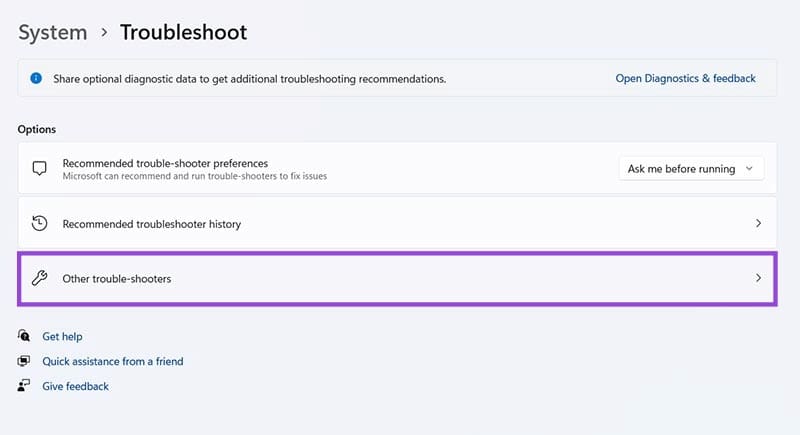
4. lépés. Keresse meg és kattintson a “Futtatás” gombra a “Windows Update” jelzésű hibaelhárítón. Ezután kövesse a képernyőn megjelenő utasításokat, és várjon, hogy lássa, mit talál a hibaelhárító, és hogyan tud segíteni Önnek.
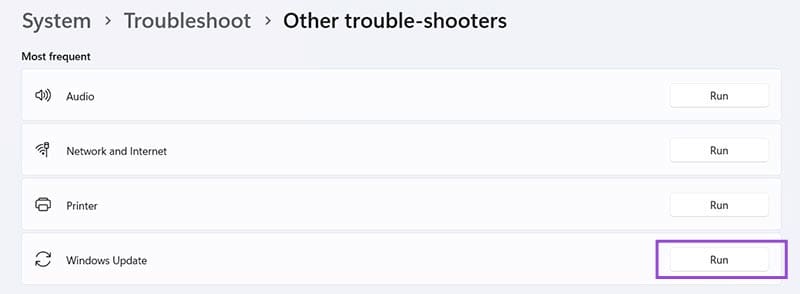
A sérült Windows frissítés más sérült fájlokat is bevezethet vagy azok által okozott problémákat. Szerencsére a Windows rendelkezik egy eszközzel erre is. A Rendszerfájl-ellenőrző (SFC) segít keresni a sérült fájlokat és javítani azokat.
1. lépés. Nyissa meg a Parancssor eszközt rendszergazdai jogosultságokkal. Ezt könnyen elérheti, ha “cmd” beír a keresősávba.
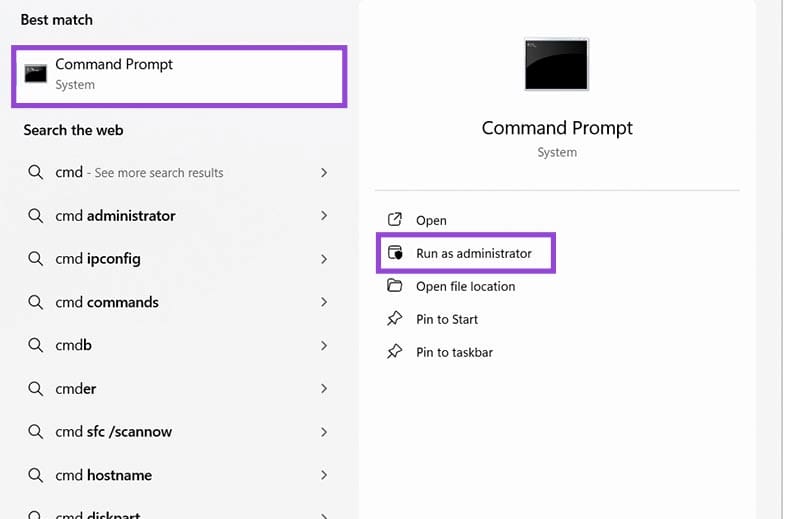
2. lépés. Írja be az “sfc /scannow” parancsot a Parancssorba, majd nyomja meg az “Enter” gombot. Várja meg, amíg az SFC vizsgálat befejeződik és kijavítja a sérüléseket, amelyeket talál.
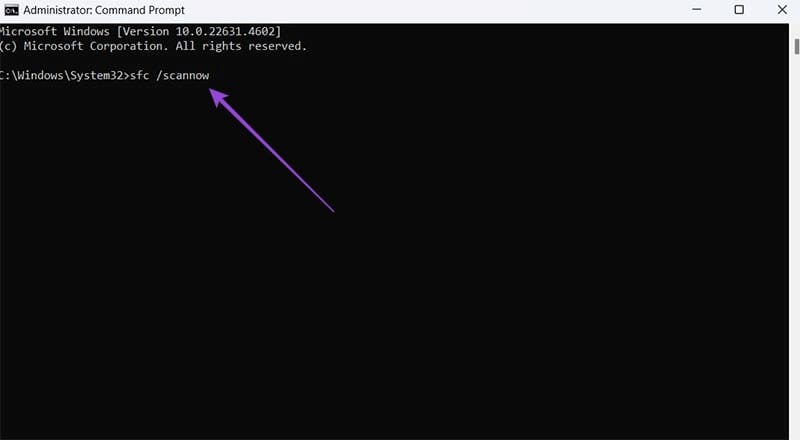
Ha egy sérült Windows frissítést telepített, amely problémákat okoz a gépén, akkor a legjobb lehet eltávolítani azt a frissítést, vagy visszaállítani az eszközét egy korábbi állapotra. Ezt kétféleképpen megteheti.
1. lépés. Menjen a “Beállítások” menübe a “Windows” és “I” gombok egyidejű megnyomásával, vagy a Start menü parancsikonjával.

2. lépés. Kattintson a “Windows Update” lehetőségre, majd az “Update history” részre.

3. lépés. Görgessen le az aljára, és válassza az “Uninstall updates” lehetőséget.
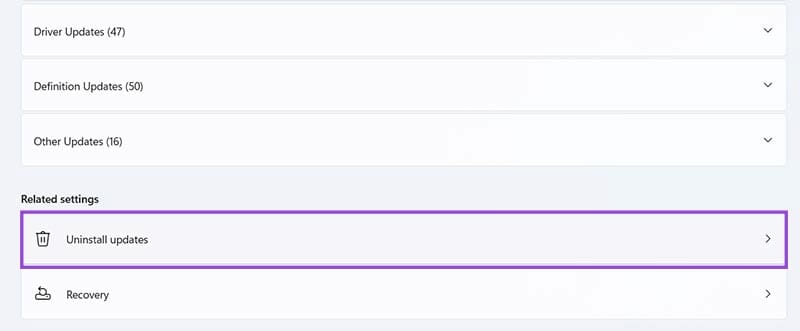
4. lépés. Keresse meg azt a frissítést, amely problémát okoz Önnek, és kattintson az “Uninstall” gombra a eltávolításhoz. Kövesse a képernyőn megjelenő utasításokat a folyamat befejezéséhez, és indítsa újra az eszközét.
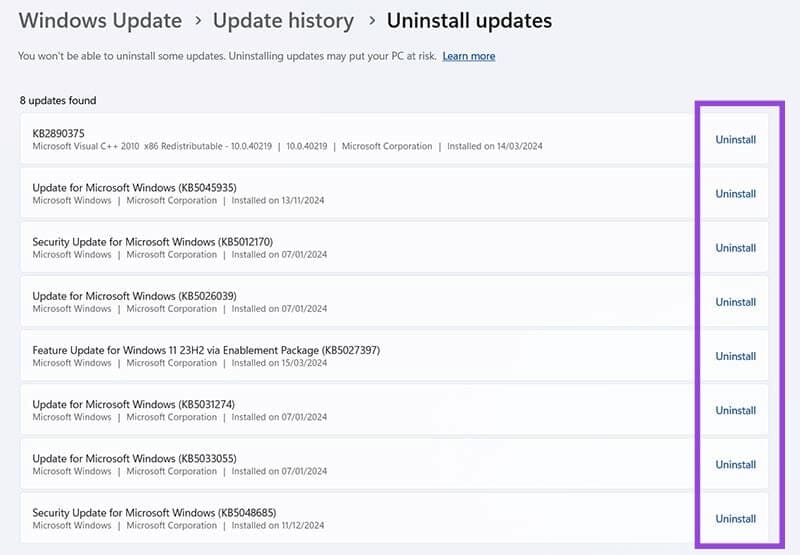
1. lépés. Írja be a “Recovery” szót a keresősávba, és kattintson a “Best Match” lehetőségre, amely a “Recovery” menübe vezet a Vezérlőpulton.
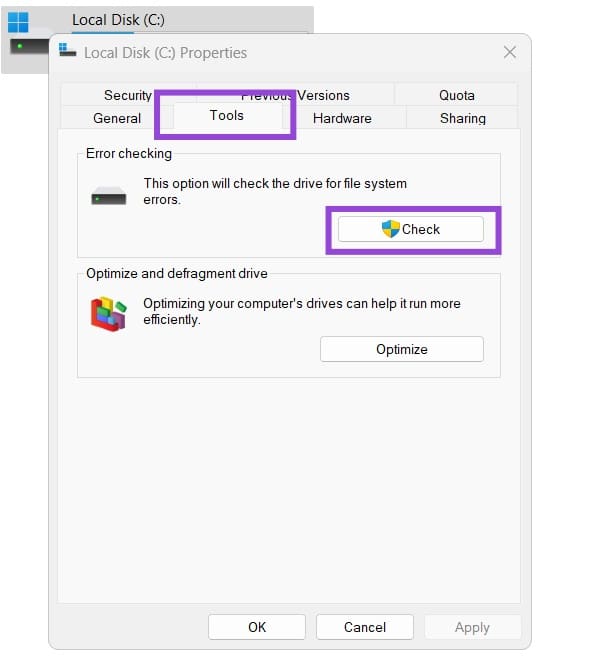
2. lépés. Kattintson az “Open System Restore” lehetőségre.
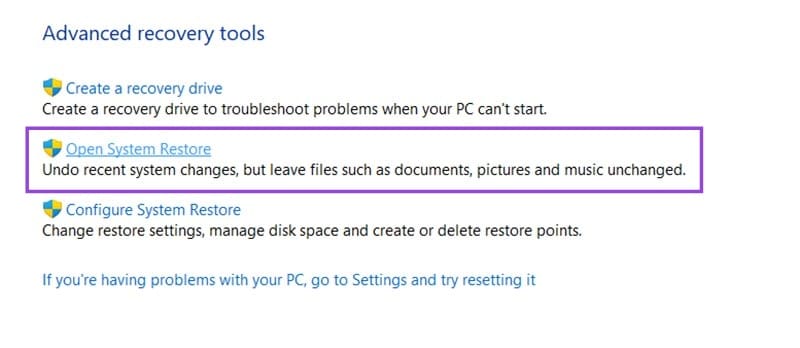
3. lépés. Kattintson a “Next” gombra a felugró ablakban.
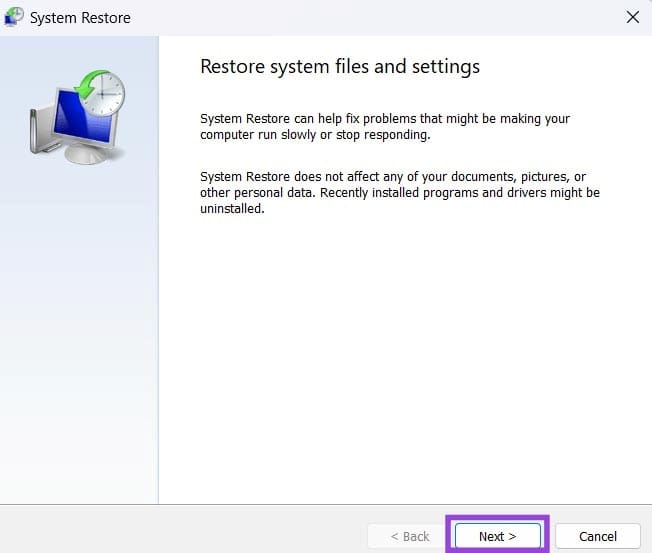
4. lépés. Válasszon ki egy elérhető visszaállítási pontot a sérült frissítés előtt. Ezután ismét nyomja meg a “Next” gombot.

5. lépés. Kattintson a “Finish” gombra a megerősítéshez. A visszaállítási folyamat elkezdődik, és az eszköze automatikusan újraindul.
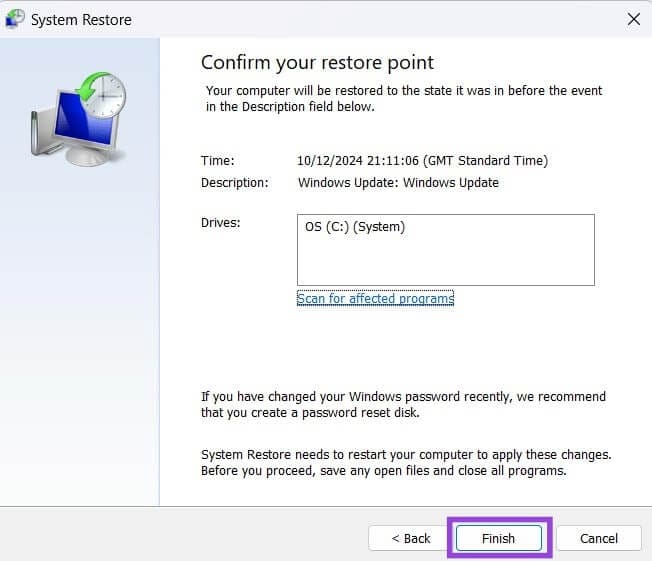
Lehet, hogy egy sérült Windows frissítéssel küzd, amely egyszerűen nem hajlandó települni. Ilyen esetben a probléma megoldásához a független frissítés manuális letöltése és telepítése lehet az egyetlen lehetőség.
1. lépés. Lépjen a Microsoft Update Katalógusához.
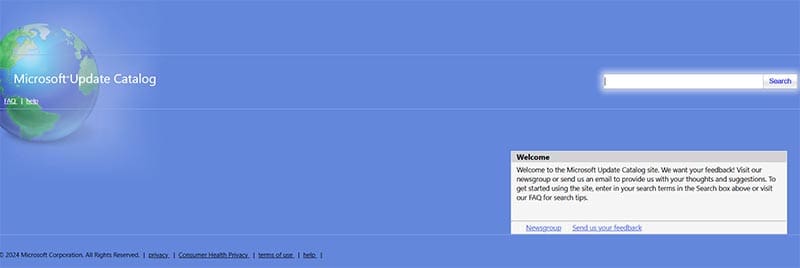
2. lépés. Írja be a telepítendő frissítés számát. Vagy, ha nem tudja a számot, próbáljon releváns kulcsszavakat megadni a frissítéssel kapcsolatban, hogy megtalálja.
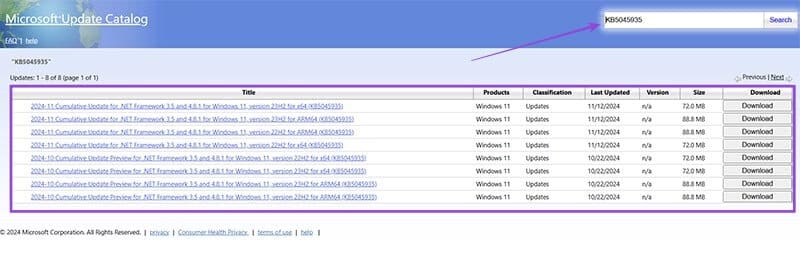
3. lépés. Kattintson a “Download” gombra a szükséges frissítésnél. Ez megnyit egy felugró ablakot a fájl linkjével. Kattintson a linkre, és mentse el az eszközére.
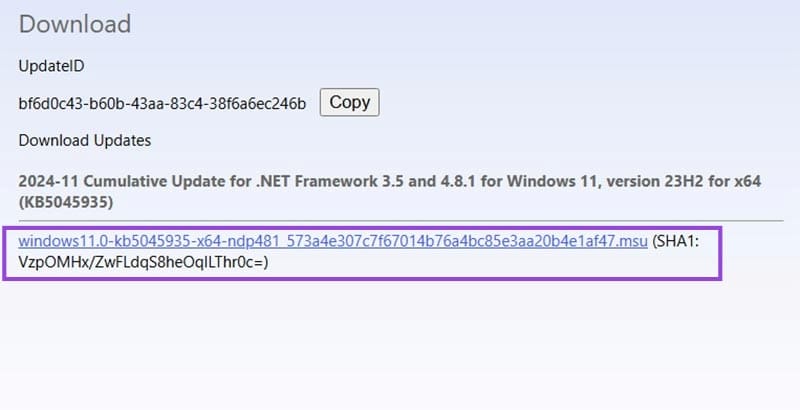
4. lépés. Miután letöltötte a független frissítési fájlt, indítsa el a telepítést. Indítsa újra az eszközét a telepítés befejezése után.
Sok oka lehet annak, hogy a laptopja miért nem tud csatlakozni a Wi-Fi-hez, ezért számos módja van a hiba kijavításának. Ha a laptopja nem tud csatlakozni a Wi-Fi-hez, próbálja ki a következő módszereket a probléma megoldására.
Miután létrehoztak egy USB rendszerindítót a Windows telepítéséhez, a felhasználóknak ellenőrizniük kell az USB rendszerindító teljesítményét, hogy kiderüljön, sikeresen létrejött-e vagy sem.
Számos ingyenes eszköz képes előre jelezni a meghajtó meghibásodásait, mielőtt azok bekövetkeznének, így időt adva az adatok biztonsági mentésére és a meghajtó időben történő cseréjére.
A megfelelő eszközökkel átvizsgálhatja a rendszerét, és eltávolíthatja a kémprogramokat, a kéretlen reklámprogramokat és más rosszindulatú programokat, amelyek esetleg megbújhatnak a rendszerén.
Amikor egy számítógép, mobileszköz vagy nyomtató hálózaton keresztül próbál csatlakozni egy Microsoft Windows rendszerű számítógéphez, például a „hálózati elérési út nem található – 0x80070035 számú hiba” hibaüzenet jelenhet meg.
A kék halál képernyő (BSOD) egy gyakori és nem új keletű hiba a Windowsban, amikor a számítógép valamilyen súlyos rendszerhibát tapasztal.
A Windows rendszeren manuális és közvetlen elérésű műveletek végrehajtása helyett azokat a rendelkezésre álló CMD parancsokkal helyettesíthetjük a gyorsabb elérés érdekében.
A Windows 10-hez hasonlóan harmadik féltől származó szoftvereket is használhat a Windows 11 tálca átlátszóvá tételéhez.
Miután számtalan órát töltöttek egyetemi laptopjuk és asztali hangszóróik használatával, sokan rájönnek, hogy néhány okos fejlesztéssel szűkös kollégiumi helyüket a tökéletes streaming központtá alakíthatják anélkül, hogy vagyonukat tönkretennék.
A laptopok érintőpadja nem csak mutatásra, kattintásra és nagyításra szolgál. A téglalap alakú felület gesztusokat is támogat, amelyekkel válthat az alkalmazások között, vezérelheti a médialejátszást, kezelheti a fájlokat, sőt, akár az értesítéseket is megtekintheti.









